当前位置:首页 > 大白菜资讯 > Win10怎么设置默认看图软件?
Win10怎么设置默认看图软件?
日期:2024-03-04 | 时间:10:24
在使用Win10系统时,有时我们会遇到打开图片时默认使用的看图软件不是我们想要的,这时候就需要设置默认看图软件了。本文将介绍设置Win10自带看图软件为默认程序的方法,让你的图片浏览更加方便快捷。
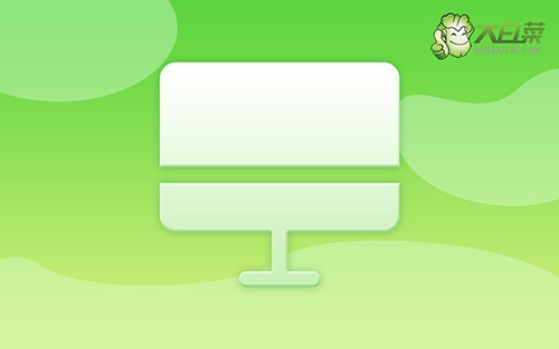
一、所需工具:
Win10系统、自带看图软件
在设置默认看图软件之前,我们需要确保已经安装了Win10系统,并且系统自带了看图软件。如果你的系统没有自带看图软件,可以在Microsoft Store中下载安装。
二、解决方法:
1. 打开“设置”:点击Win10系统桌面左下角的“开始”按钮,然后点击“设置”图标。
2. 进入“应用”设置:在“设置”界面中,点击“应用”选项。
3. 打开“默认应用”:在“应用”界面中,点击左侧的“默认应用”。
4. 设置默认看图软件:在“默认应用”界面中,找到“照片查看器”一栏,点击下拉菜单,选择你想要设置为默认看图软件的程序。
5. 完成设置:选择完毕后,关闭“设置”界面。从此,你的Win10系统将默认使用你选择的看图软件来打开图片。
三、注意事项:
1. 确保软件已安装:在设置默认看图软件之前,确保你想要设置的软件已经安装在你的电脑上。
2. 多个软件选择:如果你的电脑上安装了多个看图软件,你可以在“默认应用”界面中选择其他软件作为默认看图软件。
通过以上简单的设置步骤,你可以轻松将Win10系统的默认看图软件设置为你喜欢的程序。从此,你的图片浏览将更加方便快捷,让你的电脑使用体验更上一层楼!

